在现代办公和日常生活中,PDF是最常用的文件格式之一。这种格式不仅能够保留文档的原始排版和内容,还能在不同设备和操作系统上保持一致的显示效果。然而,随着我们日常工作和学习中的PDF文件越来越多,很多人却对PDF文件的打印过程感到困惑。本文将全面介绍如何高效、准确地打印PDF文件,确保您在每一次打印中都能获得满意的效果。
一、了解PDF文件的构成
在探讨如何打印PDF文件之前,我们首先需要了解PDF文件的构成。PDF文件包含文本、图像、矢量图形和其他格式化信息。理解这些元素的构成有助于我们在打印时进行相应的设置,以获得最佳的打印效果。
- 文本内容: PDF中的文本可以是可编辑的,也可以是嵌入的字体。打印时,确保打印机能够支持这些字体,否则可能会出现缺失或替代的现象。
- 图像: PDF文件中包含的图像若分辨率过低,打印出来的效果可能不尽如人意。在打印之前,检查图像的分辨率和质量,以确保输出清晰且具备可读性。
- 页面布局: PDF的页面布局包括边距、页码、标题等。富有创意的布局在打印时也需要特别注意,以避免内容被切割或遗漏。

二、准备打印PDF文件的条件
在进行打印之前,我们需要做好以下准备:
- 检查打印机:确保您的打印机处于正常工作状态,且已连接到计算机或网络。同时,确认打印机驱动程序已更新到最新版本。
- 打印材料:选择合适的纸张类型和大小。不同的打印材料会影响最终文件的外观效果,所以选择合适的纸张非常重要。
- PDF文件的完整性:打开PDF文件,检查内容是否完整。如果文件损坏或缺失,打印出来的结果可能会让您感到失望。
三、打印PDF文件的步骤
以下是详细的步骤来打印PDF文件,这里以常用的UPDF为例:
- 打开PDF文档:在您的计算机上找到并双击PDF文件,通常会自动用UPDF打开。如果没有,可以右键单击文件,选择“打开方式”然后选择UPDF。
- 选择打印功能:在UPDF界面上,点击左上角的“文件”菜单,然后选择“打印”,或者直接按下快捷键Ctrl + P。
- 调整打印设置:在打印设置窗口中,有几个关键选项需要调整:
- 打印机:选择您希望使用的打印机。
- 页面范围:可以选择全部页面、当前页面,或者指定的页面范围。这样可以节省纸张和墨水。
- 页面缩放:在这个选项中,您可以选择“适合页面”、“实际大小”或“自定义缩放”。“适合页面”会将文档适应到纸张大小,而“实际大小”会保持PDF文件的原始尺寸。
- 双面打印:如果您的打印机支持双面打印,可以在此选项中选择开启双面打印,这样可减少纸张的使用,更加环保。
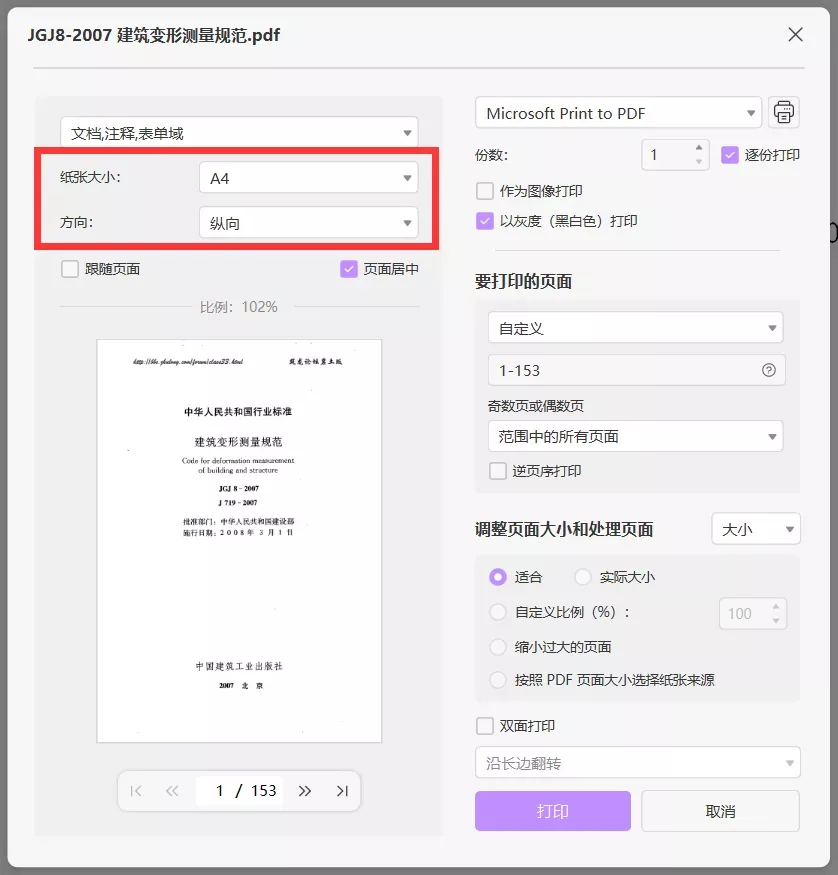
在打印之前,点击“预览”查看打印效果。这可以帮助您确认打印内容的完整性以及布局的正确性。确认所有设置无误后,点击“打印”按钮,即可开始打印您的PDF文件。
四、常见问题及解决方法
在打印PDF文件过程中,用户可能会遇到一些常见问题,以下提供一些解决方案:
- 打印质量不清晰:如果打印结果模糊或者不清晰,检查打印机的墨水/碳粉是否充足,确保纸张类型与打印设置匹配。如果问题依旧,尝试调整打印设置中的分辨率选项。
- 文档缺失部分内容:如果在打印中发现某些内容缺失,首先检查PDF文件本身是否完整。其次,可以尝试调整页面缩放设置,确保页面内容不被裁剪。
- 打印机不响应:如果打印机无法响应,检查打印机的连接是否正常,确保驱动程序已正确安装,并尝试重新启动计算机和打印机。
- 纸张卡纸:这是打印过程中最常见的问题之一。确保纸张正确放置在打印机中,且选择的纸张类型与打印机设置一致。
五、选择合适的PDF打印工具
除了UPDF,还有其他一些工具和软件可以用于打印PDF文件。以下是一些常用的替代工具:
- PDF-XChange Viewer:这是一款功能强大的PDF查看与打印软件,提供丰富的注释和编辑功能,用户可以根据需要进行选择。
- Foxit Reader:同样是一个免费的PDF阅读器,界面友好,操作简单,支持多种语言,并具备多种打印选项。
- 在线PDF打印工具:如果不想安装软件,可以使用在线PDF打印服务。只需上传您的PDF文件,配置打印设置,便可将文档发送到打印机。
六、总结
打印PDF文件的过程并不复杂,但为了确保最佳效果,需要我们对于PDF文件的构成、打印准备、设置步骤及可能遇到的问题有清晰的认识。在每次打印之前,花些时间做好准备和测试,能够极大提高打印效率,确保输出文档的质量。希望本文能为您提供实用的指南,让您在处理PDF文件打印时更加得心应手。
 UPDF
UPDF Windows 版
Windows 版 Mac 版
Mac 版 iOS 版
iOS 版 安卓版
安卓版 AI 网页版
AI 网页版 AI 助手
AI 助手 编辑 PDF
编辑 PDF 注释 PDF
注释 PDF 阅读 PDF
阅读 PDF  UPDF Cloud
UPDF Cloud 格式转换
格式转换 OCR 识别
OCR 识别 压缩 PDF
压缩 PDF 页面管理
页面管理 表单与签名
表单与签名 发票助手
发票助手 文档安全
文档安全 批量处理
批量处理 企业解决方案
企业解决方案 企业版价格
企业版价格 企业指南
企业指南 渠道合作
渠道合作 信创版
信创版 金融
金融 制造
制造 医疗
医疗 教育
教育 保险
保险 法律
法律 常见问题
常见问题 联系我们
联系我们 用户指南
用户指南 产品动态
产品动态 新闻中心
新闻中心 技术参数
技术参数 关于我们
关于我们 更新日志
更新日志









